
Quer produzir slideshows que vão além de simples cross-dissolve e música de fundo single track? O iMovie da Apple para Mac OS X pode ajudá-lo a criar apresentações de apresentação de slides com aparência profissional e com poucas habilidades anteriores.
Nós cobrimos várias soluções on-line Como criar filmes e apresentações de slides de fotos com música Como criar filmes e apresentações de slides de fotos com música Seja criativo. Você gasta todo esse tempo tirando pequenos vídeos e fotos de tudo o que faz, só para deixá-los apodrecendo eletronicamente no disco rígido. Que desperdício! Leia mais e aplicativos móveis para criar apresentações de slides Animoto: Um aplicativo para iOS e Android para criar apresentações de slides bonitos Animoto: Um aplicativo para iOS e Android para criar apresentações de slides bonitos Se você deseja criar uma apresentação de slides incrivelmente elegante em menos de 5 minutos, Animoto está agora disponível para dispositivos iOS e Android. Leia mais e você também pode criar apresentações de slides no iPhoto ou Aperture. Mas, como mostra o artigo de hoje, o iMovie fornece mais alguns controles para adicionar títulos, controlar os efeitos de panoramização do Ken Burns e ajustar o volume e o desvanecimento da música de fundo.
O iMovie 11, juntamente com outros programas do iLife, vem pré-instalado com novas aquisições de computadores Mac. Se você não tem a versão mais recente instalada no seu Mac mais antigo, pode baixá-lo na Mac App Store por US $ 14, 99. A maioria das instruções mostradas neste tutorial também se aplicam ao iMovie 10.
Preparação de fotos
Antes de iniciar a produção da apresentação de diapositivos no iMovie, deve cortar e editar as suas fotografias no iPhoto Como editar facilmente as suas fotografias com o iPhoto [Mac] Como editar facilmente as suas fotografias com o iPhoto [Mac] Ler mais ou o Aperture Aperture 3.5 de fotos e ferramentas de edição para o Mac Aperture 3.5 oferece a melhor gama de foto e ferramentas de edição para o Mac Apesar de ser destinado a profissionais, qualquer usuário de Mac que fotografa e edita muitas fotos faria bem para atualizar para editor de fotos profissional da Apple, Aperture . Consulte Mais informação . Embora as fotos também possam ser cortadas e aprimoradas no iMovie, é mais fácil realizar o trabalho em um dos aplicativos de foto da Apple.

Em seguida, crie um álbum de todas as fotos e organize-as na ordem que você deseja que sejam apresentadas. Embora você possa organizar a ordem das fotos para apresentações de slides no iMovie, é mais fácil organizá-las no iPhoto ou no Aperture primeiro e, em seguida, reorganizar algumas delas no iMovie, conforme necessário.
Também pode ser uma boa ideia selecionar suas fotos e criar uma apresentação de slides no iPhoto ( Arquivo> Nova apresentação de slides ) ou no Aperture ( Arquivo> Novo> Apresentação de slides ) para ter uma idéia de como será sua aparência. Para o seu rascunho de teste, basta usar o tema clássico ou Ken Burns em um dos aplicativos de fotos para visualizar a duração de uma apresentação de slides e a organização das fotos. Este passo é opcional, mas você pode achar um pouco de economia de tempo antes de criar uma apresentação de slides no iMovie, onde você pode fazer um ajuste mais fino dos efeitos do Ken Burns.

Criando uma apresentação de slides no iMovie
Se você não usou muito o iMovie, não se sinta intimidado por seu layout e controles. O iMovie basicamente possui os recursos semelhantes de arrastar e soltar e editar encontrados no iPhoto e no Aperture. O maior desafio será ajustar os efeitos de panoramização e, se necessário, a trilha sonora desvanece sua apresentação de slides.
Quando você abre o iMovie, sua biblioteca do iPhoto (ou Aperture) será listada no painel do lado esquerdo do iMovie, bem como uma seção para gerenciar seus projetos da biblioteca do iMovie. Por padrão, o iMovie organiza todos os seus filmes e fotos importados por data. Se você nunca usou o iMovie, ele criará um evento com o dia atual atribuído como o título, que pode ser alterado clicando duas vezes nele e criando um novo título.
Criando uma apresentação de slides
Selecione um tema para o seu projeto. Você pode clicar em um tema e visualizá-lo para ter uma ideia dos efeitos de movimento. Dependendo do seu projeto, o tema Simples, Álbum de Fotos, Banda Desenhada ou Álbum de Recortes funciona melhor para apresentações de fotos.

Nota: Depois de aplicar um tema a um projeto, ele pode ser alterado para outro diferente, selecionando o projeto (e desmarcando os clipes na linha do tempo) e, em seguida, clicando no botão Configurações abaixo da barra de ferramentas.
Dê ao seu slideshow um título (que pode ser alterado) e selecione um evento para colocá-lo. Quando o novo projeto for criado, uma linha de tempo em branco aparecerá.
Clique na sua biblioteca do iPhoto ou Aperture e localize o álbum de fotos que você criou. Clique duas vezes para abri-lo.

Se as fotos estiverem na ordem desejada, selecione-as e arraste-as para a linha do tempo. Você também pode arrastar e selecionar cada foto com base na ordem desejada. Mesmo depois das fotos colocadas na linha do tempo, elas ainda podem ser reorganizadas. Se, por exemplo, você não gostar da foto que aparece no tema da capa, arraste e solte outra foto no início da linha do tempo.
Com o seu projeto selecionado, pressione a barra de espaço para reproduzir uma pré-visualização da apresentação de slides antes de começar a edição. Observe que quando você coloca um cursor do mouse dentro da janela do visualizador, os controles do visualizador aparecem para iniciar e pausar o vídeo, reproduzir um ou mais clipes selecionados uma vez, alternar entre os clipes únicos ou reproduzir o filme no modo de tela inteira.

Adicionar música de fundo
Antes de começar a editar os efeitos de panoramização e a duração da apresentação de slides, você deve adicionar sua opção de música de fundo. Tente combinar a combinação de efeitos panorâmicos e música com o conteúdo das fotos, tanto quanto possível.
Você pode acessar faixas de música na sua biblioteca do iTunes na seção Biblioteca de conteúdo do iMovie ou localizar suas faixas e arrastá-las para a linha do tempo. Você também pode selecionar uma faixa na biblioteca e pressionar a tecla E para adicioná-la rapidamente à linha do tempo. O tutorial em vídeo no início deste artigo ilustra como adicionar e editar faixas na linha do tempo.
Editando seu slideshow
Os efeitos de panoramização aplicados inicialmente a clipes no iMovie nem sempre serão exatamente como você deseja, portanto, editar os efeitos do Ken Burns é onde você provavelmente gastará a maior parte do seu tempo. Observe que o iMovie salva seu projeto enquanto você trabalha e tem um número ilimitado de estados de desfazer.
Antes de começar a editar, você pode querer aumentar o tamanho de visualização dos clipes para que possam ser facilmente selecionados e editados. Faça isso clicando no ícone de tira de filme à direita e aumente o tamanho.

Observe também na linha do tempo que você pode ver a duração atual da apresentação de slides, o tempo entre cada clipe e quando você posiciona o cursor sobre um clipe, o iMovie mostra a duração do clipe.
Outros recursos de edição e compartilhamento
Embora os temas do iMovie não possam ser totalmente personalizados, clicar na seção Transições e títulos do iMovie permite alterar os estilos de transição e título em um tema.

Para alterar o estilo de transição, selecione um estilo diferente e arraste-o para um estilo existente na linha do tempo. O iMovie oferece a opção de aplicar o estilo a uma única transição ou a todos eles.

Clipes e créditos de títulos adicionais também podem ser selecionados e arrastados para a linha do tempo.

Quando sua apresentação de slides terminar, o iMovie facilita a exportação de seu projeto para um arquivo de filme, e-mail ou site de rede social. Você também pode querer exportar seu slideshow para o iTunes e o iMovie Theater.

Suas dicas do iMovie
Embora a criação de apresentações de slides no iMovie exija mais etapas do que criá-las em um dos aplicativos de foto da Apple ou em aplicativos on-line, o trabalho extra oferece uma apresentação de apresentação de slides mais polida.
Você tem alguma dica favorita do iMovie? O que a Apple poderia fazer para melhorar o editor de vídeos gratuito? Dê sua opinião nos comentários abaixo.
Crédito de imagem: Dean Drobot via Shutterstock.com


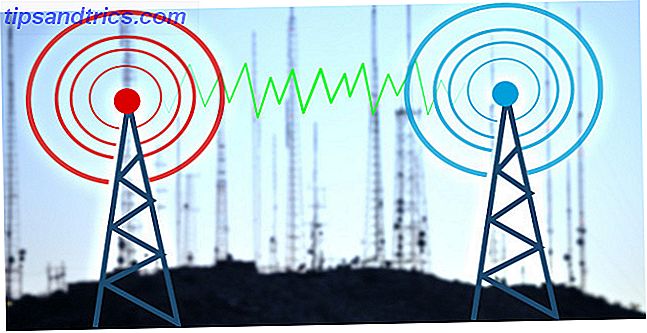
![Assuma o controle de seus álbuns de fotos com Photo Uploader fácil para o Facebook [Windows]](https://www.tipsandtrics.com/img/windows/307/take-control-your-photo-albums-with-easy-photo-uploader.jpg)